Nem munka része a billentyűzet a laptop, hogy mit és hogyan kell megjavítani - részletes útmutató
Egyszerű módon oldja meg a problémát
Nem mindig, hogy visszaszerezze a billentyűzetet. meg kell, hogy tegyen valamit nehéz. A probléma egyszerűen megoldható elég gyakran. Ezért az elejétől ezt:
1.Poprobuyte nyomja meg az Fn és Num Lock billentyűk. Elképzelhető, hogy megnyomja az egyiket blokkolt egyes gombok a billentyűzeten.
2. Tartsa lenyomva az Fn és nyomja meg a Num Lock, majd engedje el a gombokat. Bizonyos esetekben ez az egyszerű módszer lehetővé teszi, hogy futtatni a teljes működését a billentyűzetet.
3. Vegye ki a kefét, és sétálni minden gomb. Lehetőség van az egyik gombot felhalmozott némi por. Ha lehetséges, vigye a porszívó. Az interneten megtalálható egy speciális porszívó kis billentyűzet.

Porszívó billentyűzet
4. Indítsa újra a számítógépet. Egyes esetekben a rendszer lehet néhány kisebb hiba, hogy nem működik egy bizonyos gombot.
A legtöbb esetben a probléma elhanyagolható lesz, és lehet korrigálni segítségével egy ilyen intézkedéseket. Ha minden kötél szakad, ugorjon a következő lépésre.
Fix szoftver hiba
Lehetőség van arra, hogy a probléma a hibás működését bizonyos szolgáltatásokért vagy programokra. Ahhoz, hogy ez be van jelölve, és megoldja a problémát. akkor a következőket kell tennie:
1. Indítsa alól csökkentett módban sofőr nélkül. Ehhez indítsa újra a számítógépet, és azonnal megkezdi az F8 billentyű lenyomásával. válassza ki a „Csökkentett mód” között a boot opciók.
Megjegyzés: Attól függően, hogy a rendszer konfigurációs gombot a boot módban eltérőek lehetnek. Így próbálja használni az összes gomb az F1-F12, ha az F8 billentyűt nem segít. Ennek eredményeként, akkor az erről ablakban, ahogy a 2. ábrán látható.
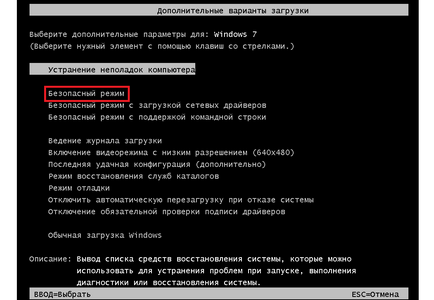
Választható boot módban
2. Megpróbál létrehozni valamilyen dokumentum, és kihasználják az összes gombot a billentyűzeten. Ellenőrizze, nem kell csak azok a gombok, amelyek korábban nem volt hajlandó dolgozni, de az összes többit! Ha az ügy valóban egy szoftver hiba. egy sor nem-kulcs lehet változtatni minden új dob.
Tehát, ha az összes gomb jól működik, a probléma valóban az operációs rendszerben. A legvalószínűbb megoldás a probléma abban rejlik, frissítéséről. A legjobb, ha ezt egy standard módon:
- Nyisd meg a menüt a „Start» (Windows), majd a "Control Panel". talál ott a „Device Manager”;
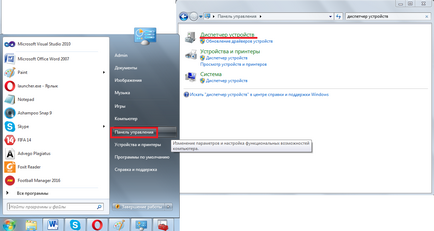
Menedzser vezérlőpult eszközök
- menj a „Billentyűzet”;
- Általában csak egy billentyűzet, kattintson jobb egérgombbal, és válassza a „Illesztőprogram frissítése ...” (ha van több, mint egy billentyűzet, ami nagyon valószínű, hogy nem ugyanaz az összes);
- válassza a „Automatikusan megkeresi ...”;
- Várjon, amíg a vezetők, hogy megtalálható az interneten, a telepítés automatikusan megtörténik.
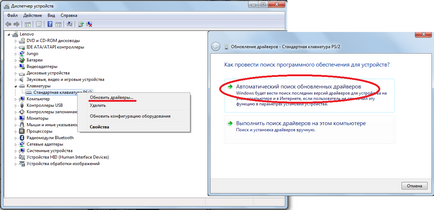
Windows frissítése illesztőprogramok szabványos módon
És azt is letölteni és telepíteni DriverPack Solution programot. Ez lehetővé teszi, hogy átvizsgálja a teljes számítógépet a rendelkezésre álló legújabb illesztőprogramokat. Ha a billentyűzet rossz lesz (durván szólva „megtört”) vagy irreleváns driver, akkor könnyen meg tudják csatolni őket. A program segítségével a következő:
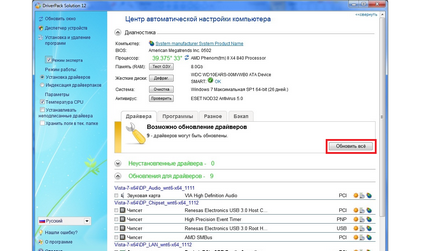
Ablak DriverPack megoldás
Ha a frissítés és szkenner-illesztőprogramok nem segít, próbálja meg visszaszorítani a rendszer arra a pontra, ahol minden jól működött.
Ehhez tegye a következőket:
- „Start”, hogy nyissa meg a menüt. majd a „Minden program”. "Standard";
- akkor megy a „Tools” részt, és kattintson az elem „Rendszer-visszaállítás”;
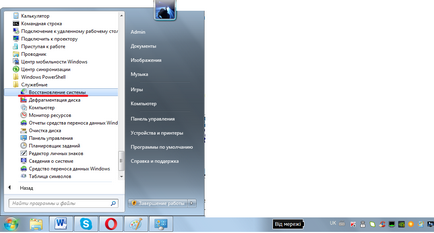
Válassza ki a „Rendszer-visszaállítás” a „Start” menü
- Kattintson a „Next” az ablakban;
- majd válassza ki a kívánt visszaállítási pont, és ők vannak sorolva, dátum és idő (meg kell választani, amelyik a leginkább megfelel az idő, amikor minden rendben volt);
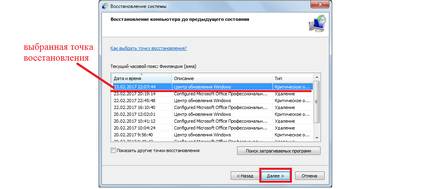
Kiválasztása visszaállítási pontot rendszer-visszaállítás
- Kattintson a „Next”, majd a „Befejezés”.
Elvileg a vezető és újra a rendszert visszagörgethető és amikor csökkentett módban, a billentyűzet is nem működik megfelelően. De ebben az esetben a valószínűsége, hogy ez segít nagyon kicsi. Valószínűleg a probléma már mechanikus, hanem programokat, és foglalkozni kell a fizikai beavatkozás a számítógépes eszköz.
Rögzítése fizikai meghibásodása
Ebben az esetben meg kell szétszedni a billentyűzetet, és fokozatosan látni, mit is megsérülhet. Ehhez kövesse az alábbi lépéseket (ez nagyon fontos, hogy ragaszkodni egy ilyen eljárás, amelyben a cselekvés kerül át több):
1. Kapcsolja ki a laptop, és vegye ki az akkumulátort.
2. Vegyünk egy lapos csavarhúzó és pontosan minden kilincsekkel csúsztassa lemez, amelyen a billentyűzet nyugszik. Ha nem látja a laptop nem volt fogás kell felvenni utasításokat, és olvassa el, mit írtak a billentyűzet eszköz és hogyan nyerjük ki. Mindenesetre, valamilyen mechanizmus jelen kell lennie mellékletet.

A nyitás folyamata a zárnyelvet billentyűzet
Billentyűzet lemez tulajdonít a laptop segítségével a hurok. Akkor azonnal látni.
3. Tehát, ha nyilvánvaló lesz sérülés, akkor csak meg kell, hogy távolítsa el a szalag kábel és cserélje ki új. Ehhez vegye a régi nyomvonal, keresse fel a legközelebbi elektronikai boltba és vesz ugyanaz.

4. Ha a vonal nem sérült, akkor is el kell távolítani. Zephyr a díjat a vezetékek nem minden esetben! Lehet venni csak a műanyag alkatrészek, melyhez kapcsolódik, hogy más a laptop. Az egyértelműség kedvéért, a 10. ábra a rész, amely lehet tenni, és azokat, amelyek esetében lehetetlen, hogy vállalja. Azonban a billentyűzetek általában használt számos más vonatok.

5. Ott alatt a kezelő lap megtalálható egy mikrokontroller. Meg kell szárítani, és próbálja kihúzni a port porszívóval.
Elmagyarázzák, hogyan kell megtalálni a legjobb mikrokontroller, ez elég nehéz. Egyszerűen fogalmazva - ez az, amit az eszköz, amely csatlakozik a hurok. Mindenesetre, amikor eltávolítja a billentyűzet megy át minden vezérlő, amely látni. A saját anélkül, hogy speciális tudást, hogy többet semmit. Ismét, ha a mikrokontroller látni fogja látható sérüléssel, a legjobb, hogy cserélje ki.
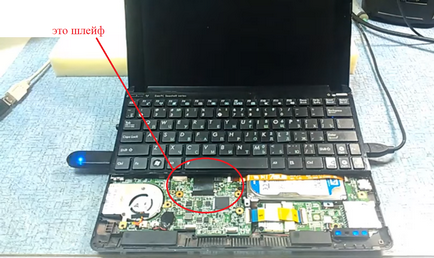
Laptop billentyűzet eltávolított
6. Ha minden rendben van a vonat, meg kell húzni a kulcsokat, és tisztítsa meg. Általában gomb visszavonja a standard módszer - kíváncsiskodik azonos lapos csavarhúzóval. Kezdjük a probléma gombra. Ha látni őket alá a sérült, cserélje ki az elemeket, amelyek gomb van csatlakoztatva a számítógéphez.
És ha minden rendben van, tiszta minden gombot. Akkor meg kell, hogy húzza ki a port porszívóval, és törölje az egész látható felületét a vattacsomót alkohollal.

Az eltávolítási folyamat a gombok a billentyűzet
7. Próbálja újra használni a billentyűzetet.
Ha a probléma továbbra is fennáll, távolítsa el az összes gomb és távolítsa el a alumínium lemez, amely alatt található. Általában ő is egy speciális mellékletet el kell távolítani elég könnyen. De alá rejtett műanyag kártya festett sávokat.
Vizsgáljuk meg nyilvánvaló károsodások - ha van, két lehetőség van: felhívni egy új pálya, vagy vásárolni egy új kártyát. Mindenesetre, menjen át board porszívóval.
Integritásának ellenőrzésére a pálya, használja a tesztelő.

Sértetlenségének ellenőrzése a számok a billentyűzet áramköri teszter
Hogy dolgozzon az utat használja a készüléket javításra fűtőszálak hátsó autó ablakait (úgynevezett).
Ha minden kötél szakad, akkor a legjobb, hogy átadja a számítógépet.
Nem működik a laptop billentyűzet rész: mi a teendő, és hogyan lehet megjavítani - részletes útmutató
Nem működik a laptop billentyűzet rész: mi a teendő, és hogyan lehet megjavítani - részletes útmutató
Itt az ideje, hogy elhagyja!
Dmitriy Tretyak Ezek a szolgáltatások gyakran használják, mivel hosszú ideig próbál találni egy pár. 6 legjobb szolgáltatások ellenőrzésére plágium Online
Ilya Csináltam egy logó turbologo.ru - a legjobb hely egy orosz tervezők. TOP-3 program létrehozása logók
Amikor anyagok használatával az oldalról kell adnia egy hivatkozást az első bekezdésben az eredeti cikket oldal elrendezését jelezve geek-nose.com oldalon
Regisztráció Új fiók
Még senki sem nálunk profilja? bejegyzés